联想小新潮7000如何装系统
购买联想小新潮7000笔记本的用户普遍用于玩游戏。玩游戏主要就是需要电脑系统运行流畅不卡顿。这样玩游戏才过瘾。但是电脑系统使用时间长了难免会导致电脑系统越来越慢。所以我们在一定时间内需要给小新潮7000进行系统重装安装来解决电脑慢的情况。那么联想小新潮7000笔记本怎么重装系统呢?今天小编就给大家分享联想小新潮7000如何装系统。
联想小新潮7000装系统步骤阅读
1、打开浏览器搜索云骑士官网。找到云骑士官网并点击打开。
2、在官网下载云骑士一键重装系统软件。下载好以后打开云骑士装机大师。
3、打开后云骑士会自动配置用户的电脑信息。点击一键装机页面下的立即重装。
4、云骑士会优先检测本地环境是否符合装机条件。等检测完毕后点击下一步。
5、接着就进入了选择系统的界面。选择安装旗舰版32位系统。点击下一步。
6、云骑士会为推荐装机常用软件。选择的软件可帮助用户在重装时一并安装。
7、进入资料备份环节。建议备份一下文件。选择备份的文件后点击开始安装。
8、接下来开始进行系统镜像、系统软件、设备驱动、驱动备份的下载。
9、同时想换一个系统下载。则可以点击重选系统。进行取消更换。
10、下载完成后。重启电脑。选择YunQiShi PE进入系统。
11、等待进入系统后无需操作。云骑士会自动打开进行安装系统。
12、安装过程中弹出引导修复工具。进行写入引导文件。点击确定。
13、提示检测到PE文件。点击确定进行PE引导菜单回写。
14、安装完成后拔掉所有外接设备。如U盘、移动硬盘、光盘等。点击立即重启。
15、重启过程中。选择Windows 7系统进入。等待安装。
16、弹出自动还原驱动文件。点击是。还原本地存在的驱动备份文件。
17、弹出选择操作系统界面。选择windows7。回车进入系统。
18、之后无需操作。耐心等待系统准备就绪。升级优化。
19、升级优化过程中弹出宽带连接提示窗口。点击立即创建。
20、同时有软件管家工具。可以自行选择常用的软件。一键安装即可。
21、等待优化完成。重启进入系统。即完成重装。
联想小新潮7000装系统操作步骤
01 打开浏览器搜索云骑士官网。找到云骑士官网并点击打开。
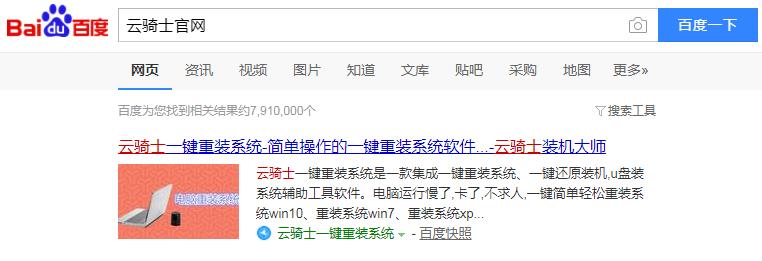
02 在官网下载云骑士一键重装系统软件。下载好以后打开云骑士装机大师。
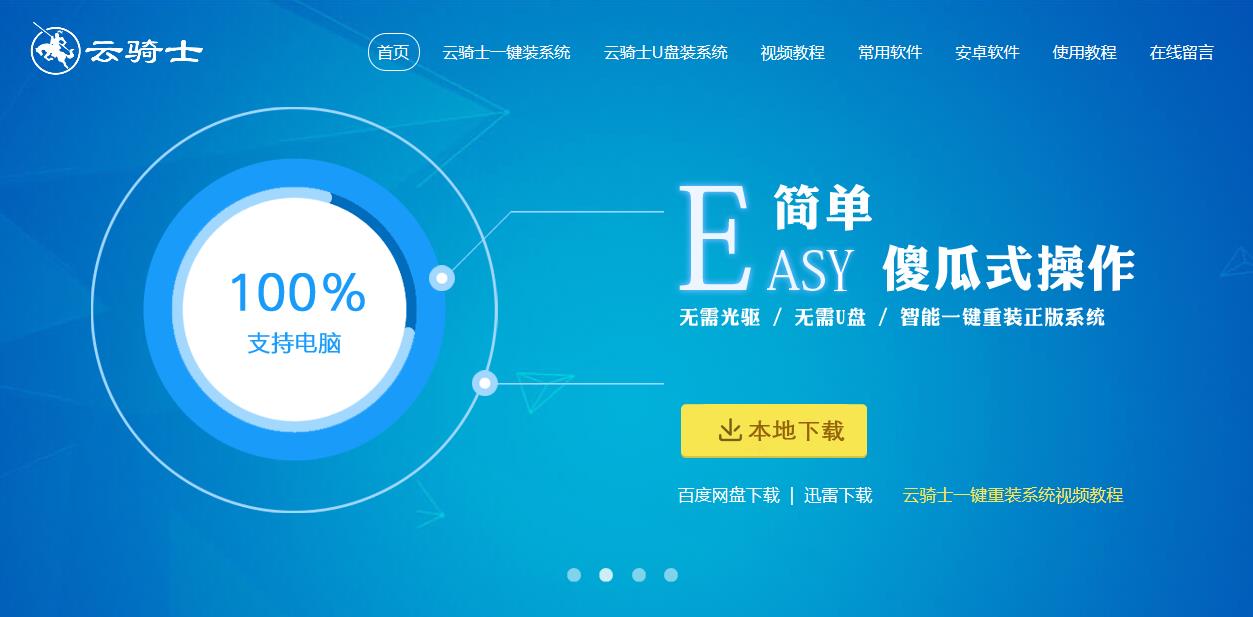
03 打开后云骑士会自动配置用户的电脑信息。点击一键装机页面下的立即重装。
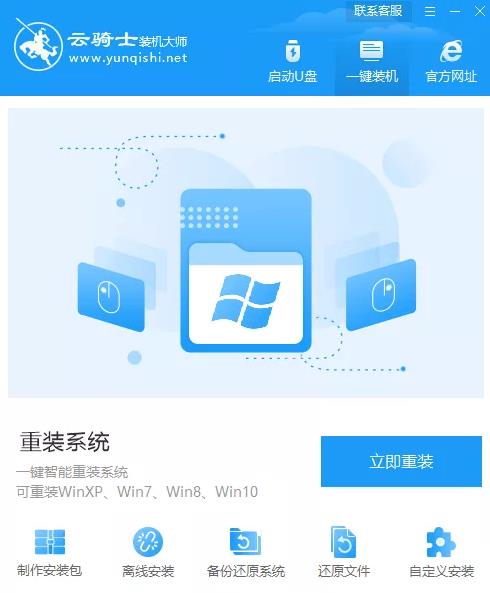
04 然后云骑士会优先检测本地环境是否符合装机条件。等检测完毕以后点击右下角的下一步。
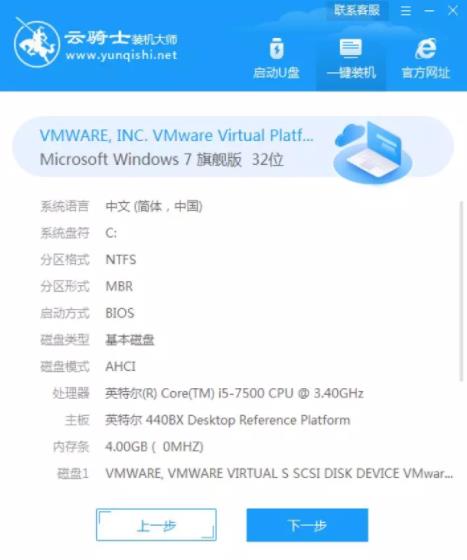
05 接着就进入了选择系统的界面。在这里可以看到有windows xp、windows7、windows8、windows10各种版本的选项。这里以windows7为例。在选项中有各版本的系统给用户选择。在这里选择安装 旗舰版 32位系统。然后点击下一步。
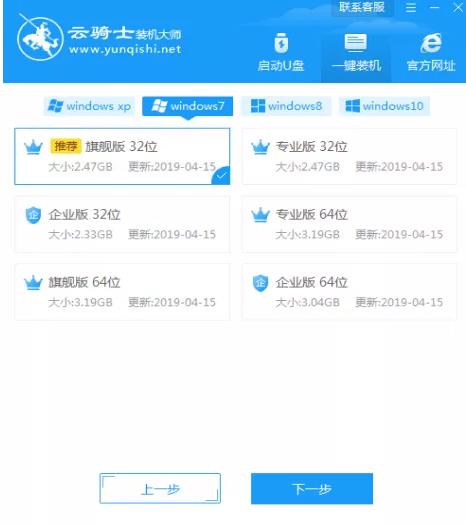
06 云骑士会为推荐装机常用软件。可以自由选择软件。选择的软件可以帮助用户在重装时一并安装。
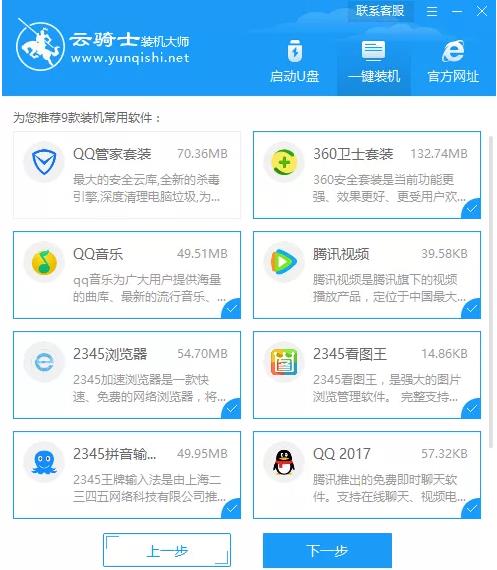
07 接着就进入了资料备份环节。建议用户备份一下自己需要保留的文件。或者自行备份到其他盘。因为系统重装以后C盘的文件会丢失。选择备份的文件以后点击右下角的开始安装。
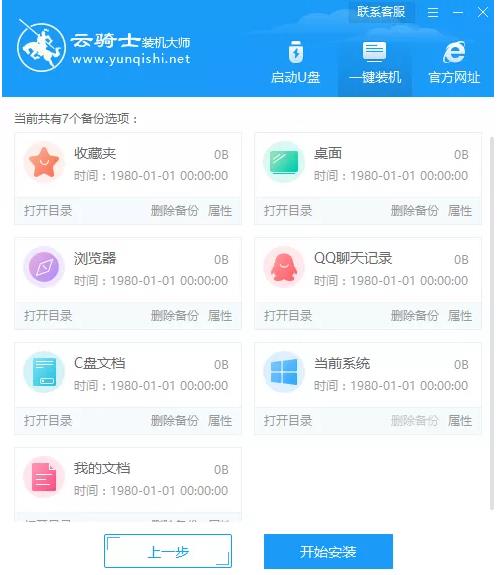
08 接下来云骑士就开始进行系统镜像、系统软件、设备驱动、驱动备份的下载。同时。若想换一个系统下载。则可以点击重选系统。进行取消更换。在这里下载的系统文件较大。请大家耐心等待。
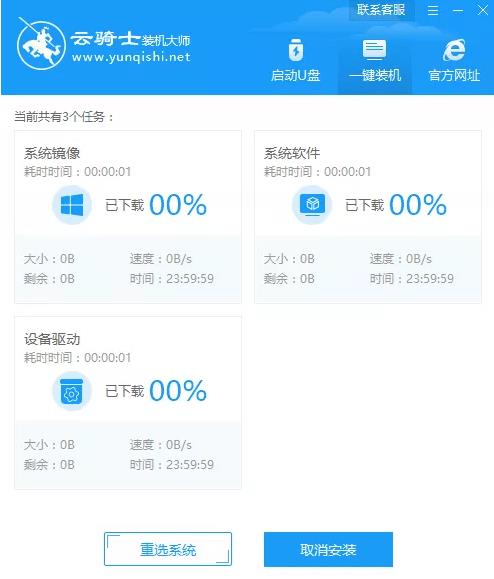
09 下载完成后。重启电脑。选择YunQiShi PE进入系统。

10 等待进入系统后。无需操作。云骑士会自动打开进行安装系统。大家耐心等待即可。
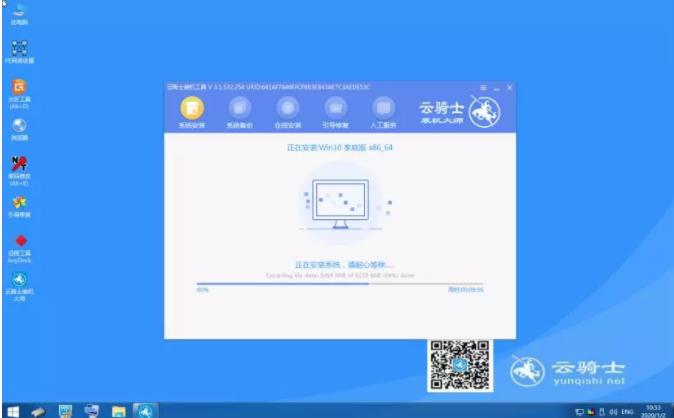
11 安装过程中弹出引导修复工具。进行写入引导文件。点击确定。
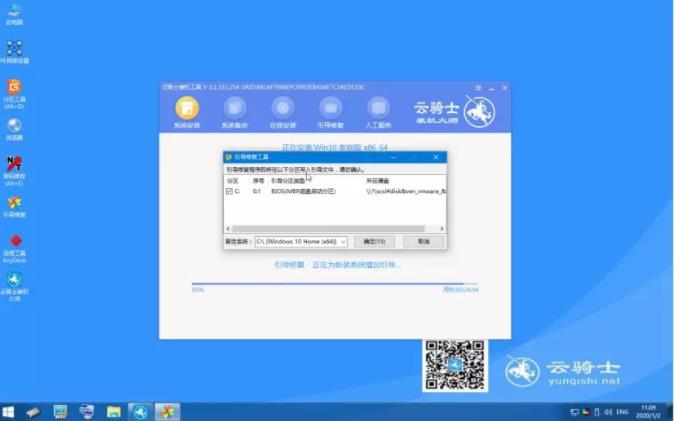
12 提示检测到PE文件。点击确定进行PE引导菜单回写。
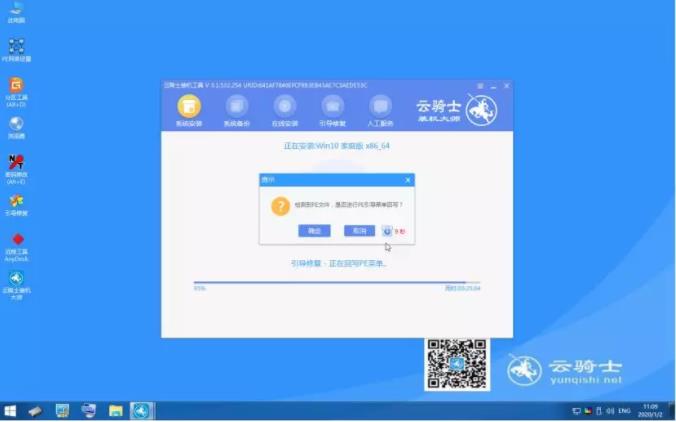
13 安装完成后。拔掉所有外接设备。如U盘、移动硬盘、光盘等。然后点击立即重启。
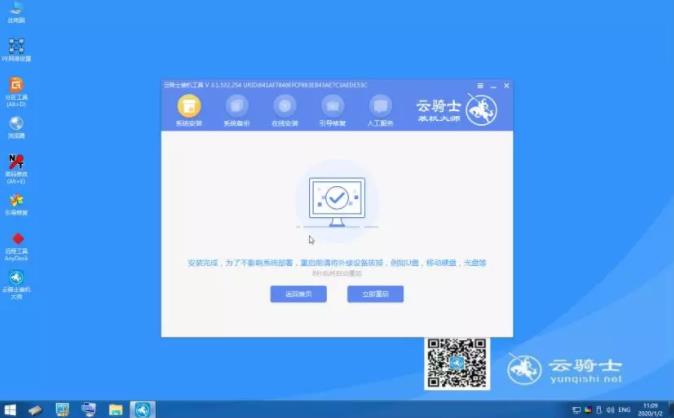
14 重启过程中。选择Windows 7系统进入。等待安装。
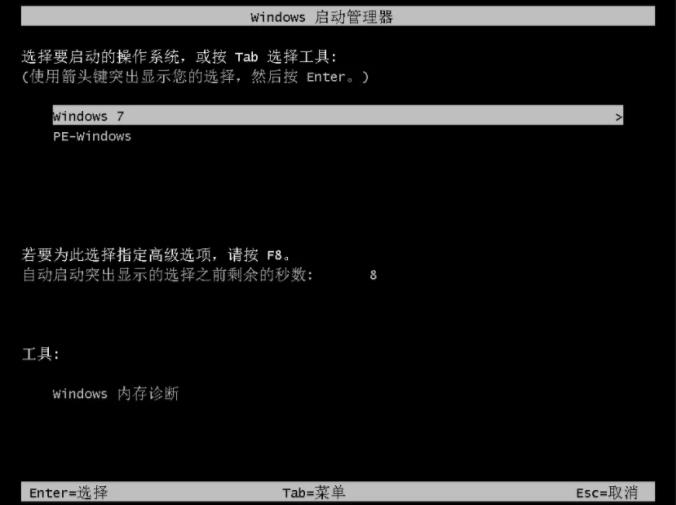
15 弹出自动还原驱动文件。点击是。还原本地存在的驱动备份文件。

16 弹出选择操作系统界面。选择windows7。回车进入系统。
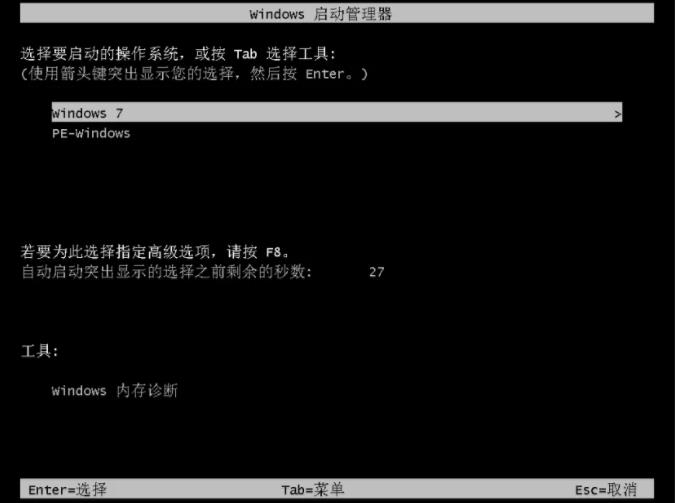
17 之后无需操作。耐心等待系统准备就绪。升级优化。

18 升级优化过程中。弹出宽带连接提示窗口。可以点击立即创建。创建宽带连接。同时有软件管家工具。可以自行选择常用的软件。一键安装即可。
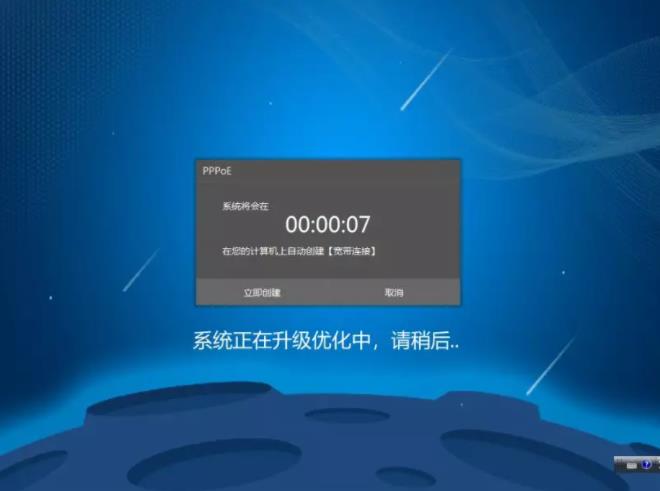
19 等待优化完成。重启进入系统。即完成重装。

联想bios设置u盘装系统
联想电脑都支持通过F12快捷键选择从U盘启动。不过部分联想笔记本机型按F12没有反应。这时候就需要通过novo键。或者需要bios设置usb启动。下面介绍一下联想bios设置u盘装系统教程。

联想笔记本电脑怎么启动u盘安装系统教程
U盘现在最大的用途就是安装系统。特别是现在光盘逐渐退出市场。U盘就扛起了安装系统的重大任务。有用户要用U盘给联想笔记本安装win7系统。但不清楚具体的操作步骤是什么。下面就给大家详细介绍一下联想笔记本电脑怎么启动u盘安装系统教程。

相关内容
云骑士U盘装机大师软件 V11.7.4.8168 豪华版 云骑士U盘一键重装系统软件 V11.7.3.2868 官方免费版 云骑士U盘一键重装系统软件 V11.7.1.9828 官方最新版 云骑士U盘重装大师软件 V11.7.5.2118 U盘特别版 云骑士U盘装系统装机大师 V11.7.1.3178 极速版常见问答
win7系统检测不到网卡如何解决?
1、首先点击”计算机“图标上点击鼠标右键。选定管理;
2、出现一个窗口。选定设备管理器。会看到一个小问号。选中这个小问号的设备;
3、单击鼠标右键选择安装(更新)驱动程序(如果你已经安装了主板驱动。会自动找到网卡的驱动程序。如果还没有安装主板驱动。就把驱动光盘放入光驱)。直到小问号全部消失。
4、如果你重装系统时更改了bios设置。在这里就看不到网卡(设备没有启动。操做系统发现不了。也就不会给设备安装驱动程序)。你需要先把在bios里注销的设备重新启用。













